系統崩潰怎麼重裝系統
在數字化時代,系統崩潰是許多用戶可能遇到的棘手問題。無論是Windows、macOS還是Linux系統,重裝系統都是解決嚴重軟件故障的有效方法。本文將為你提供詳細的步驟指南,並附上近10天的熱門話題和熱點內容,幫助你更好地理解和操作。
一、為什麼要重裝系統?
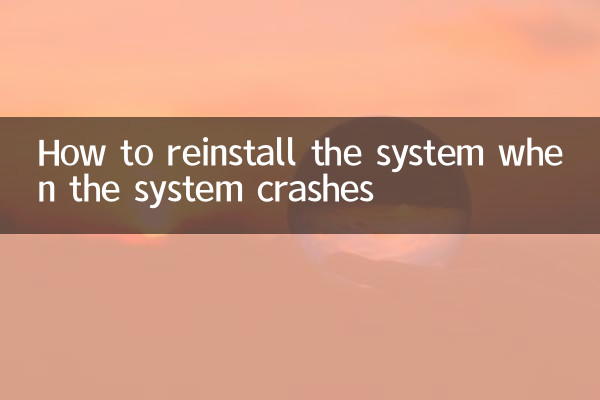
系統崩潰可能由病毒攻擊、硬件故障、軟件衝突或系統文件損壞引起。重裝系統可以徹底清除問題,恢復系統到初始狀態。以下是近10天用戶關注的熱點話題:
| 熱門話題 | 關注熱度 |
|---|---|
| Windows 11更新導致藍屏 | 高 |
| macOS系統崩潰的修復方法 | 中 |
| Linux系統重裝教程 | 中 |
| 如何備份數據防止丟失 | 高 |
二、重裝系統前的準備工作
在重裝系統前,務必做好以下準備工作:
| 步驟 | 詳細說明 |
|---|---|
| 備份重要數據 | 將個人文件、照片、文檔等保存到外部硬盤或云存儲。 |
| 準備系統安裝介質 | 下載官方系統鏡像並製作啟動U盤或光盤。 |
| 記錄軟件許可證 | 保存已安裝軟件的激活碼或序列號。 |
| 檢查硬件兼容性 | 確保新系統支持你的硬件配置。 |
三、重裝系統的具體步驟
以下是Windows系統重裝的詳細步驟:
| 步驟 | 操作說明 |
|---|---|
| 1. 進入BIOS設置 | 開機時按F2/Del鍵,設置U盤為第一啟動項。 |
| 2. 啟動安裝程序 | 從U盤啟動,選擇“安裝現在”並按照提示操作。 |
| 3. 選擇安裝類型 | 建議選擇“自定義安裝”以徹底清除舊系統。 |
| 4. 分區與格式化 | 刪除舊分區並新建分區,格式化後安裝系統。 |
| 5. 完成安裝 | 等待系統自動安裝,完成後設置用戶名和密碼。 |
四、重裝後的優化建議
系統重裝後,可以通過以下方式優化性能:
| 優化項 | 說明 |
|---|---|
| 安裝驅動程序 | 確保顯卡、聲卡等硬件驅動最新。 |
| 更新系統補丁 | 通過Windows Update或廠商工具修復漏洞。 |
| 安裝必備軟件 | 如瀏覽器、辦公軟件、安全工具等。 |
| 定期備份 | 避免再次崩潰時數據丟失。 |
五、常見問題解答
以下是用戶常問的問題及解答:
| 問題 | 解答 |
|---|---|
| 重裝系統會丟失所有數據嗎? | 是的,除非提前備份。 |
| 沒有U盤如何重裝系統? | 可使用系統自帶的恢復功能或網絡安裝。 |
| 重裝後無法激活怎麼辦? | 聯繫廠商或使用原有許可證激活。 |
通過以上步驟,你可以輕鬆完成系統重裝。如果仍有疑問,建議參考官方文檔或尋求專業人士幫助。

查看詳情
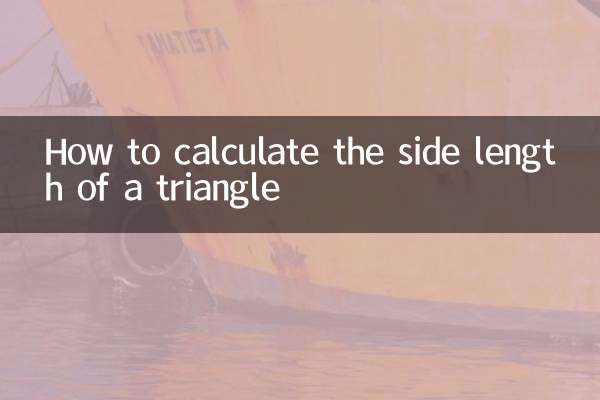
查看詳情